Windows11微软拼音中文输入法要怎么安装?
更新日期:2023-09-22 02:44:16
来源:系统之家
手机扫码继续观看

最近有不少用户都优先下载体验了windows11系统,可是不少用户在安装完中文语言包后发现,微软中文输入法仍然是不能切换成中文,这要怎么办呢?下面小编就为大家详细讲解一下吧!
操作方法:
1、首先我们需要准备的工具有:
Dism++下载地址>>>
microsoft-windows-languagefeatures-basic-zh-cn-package-amd64.cab下载地址>>>
注意,这两个文件需要安装到windows11系统中。
2、解压我们的microsoft-windows-languagefeatures-basic-zh-cn-package-amd64.cab文件。
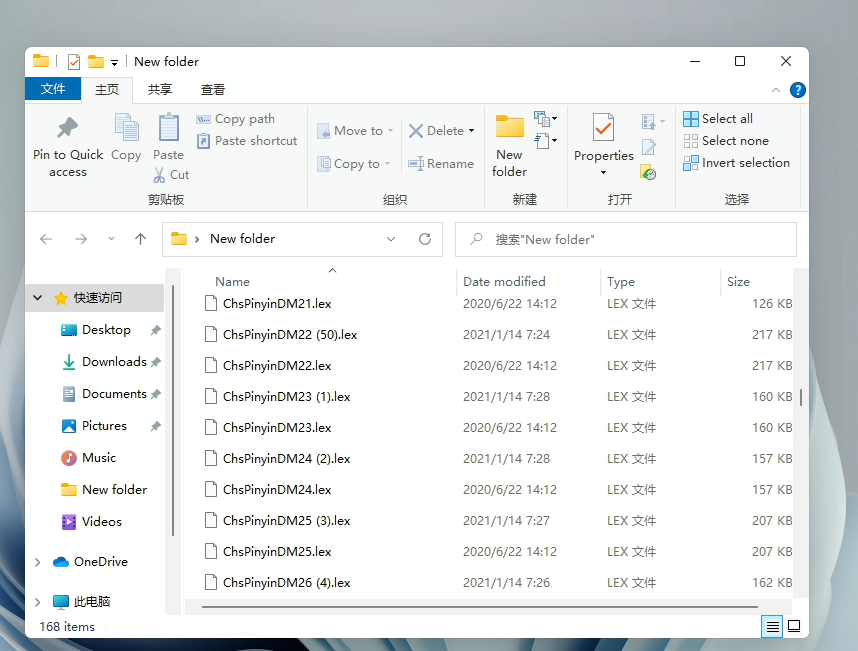
3、然后运行我们的Dism++工具,在左侧找到更新管理。
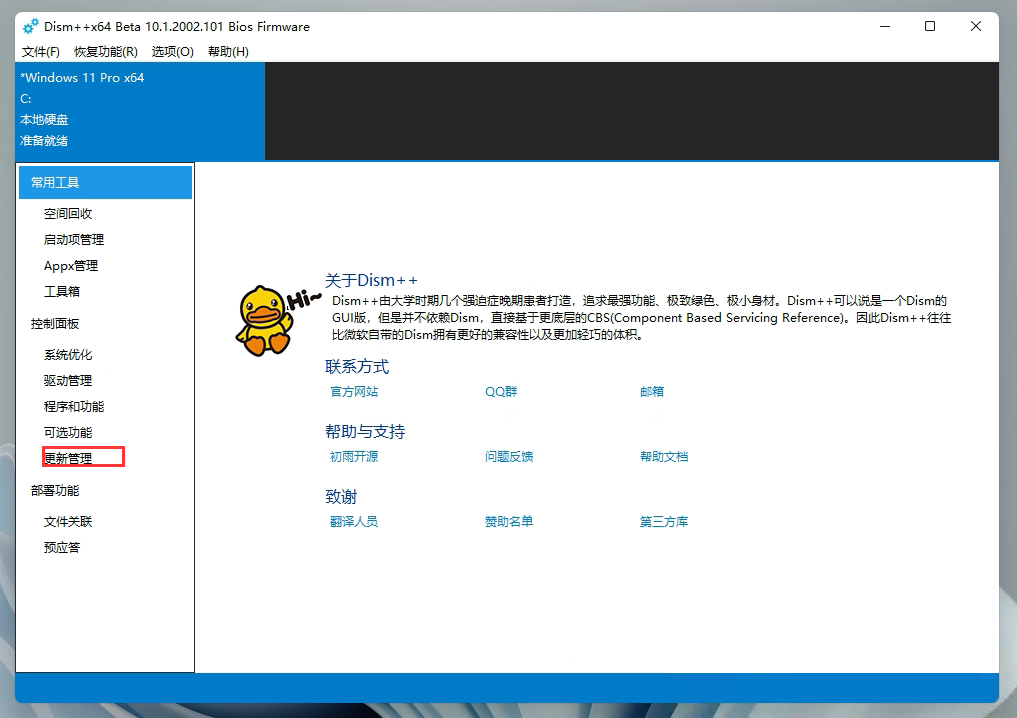
4、然后选择添加我们解压好的文件中update.mum文件。
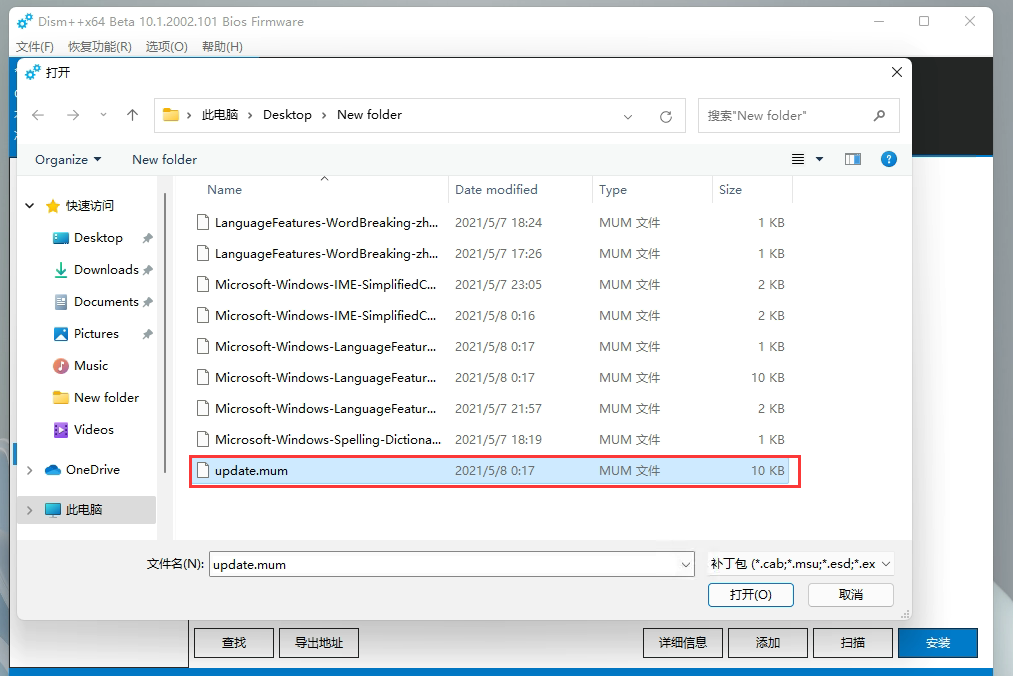
5、等待安装完毕即可。
以上就是具体教程了,有关windows11的更多教程资讯请持续关注www.xitongzhijia.net系统之家官网。
该文章是否有帮助到您?
常见问题
- monterey12.1正式版无法检测更新详情0次
- zui13更新计划详细介绍0次
- 优麒麟u盘安装详细教程0次
- 优麒麟和银河麒麟区别详细介绍0次
- monterey屏幕镜像使用教程0次
- monterey关闭sip教程0次
- 优麒麟操作系统详细评测0次
- monterey支持多设备互动吗详情0次
- 优麒麟中文设置教程0次
- monterey和bigsur区别详细介绍0次
系统下载排行
周
月
其他人正在下载
更多
安卓下载
更多
手机上观看
![]() 扫码手机上观看
扫码手机上观看
下一个:
U盘重装视频











